Kurz: Konfigurace Oracle Fusion ERP pro automatické zřizování uživatelů
Cílem tohoto kurzu je předvést kroky, které se mají provést v Oracle Fusion ERP a Microsoft Entra ID ke konfiguraci Microsoft Entra ID pro automatické zřizování a rušení zřizování uživatelů a/nebo skupin pro Oracle Fusion ERP.
Poznámka:
Tento kurz popisuje konektor založený na službě zřizování uživatelů Microsoft Entra. Důležité podrobnosti o tom, co tato služba dělá, jak funguje, a nejčastější dotazy najdete v tématu Automatizace zřizování a rušení zřizování uživatelů pro aplikace SaaS pomocí Microsoft Entra ID.
Požadavky
Scénář popsaný v tomto kurzu předpokládá, že už máte následující požadavky:
- Tenant Microsoft Entra
- Tenant Oracle Fusion ERP.
- Uživatelský účet v systému Oracle Fusion ERP s oprávněními Správa
Přiřazení uživatelů k Oracle Fusion ERP
Id Microsoft Entra používá koncept označovaný jako přiřazení k určení, kteří uživatelé by měli přijímat přístup k vybraným aplikacím. V kontextu automatického zřizování uživatelů se synchronizují pouze uživatelé nebo skupiny, které byly přiřazeny k aplikaci v MICROSOFT Entra ID.
Před konfigurací a povolením automatického zřizování uživatelů byste měli rozhodnout, kteří uživatelé a/nebo skupiny v Microsoft Entra ID potřebují přístup k Oracle Fusion ERP. Po rozhodnutí můžete těmto uživatelům nebo skupinám přiřadit Oracle Fusion ERP podle těchto pokynů:
Důležité tipy pro přiřazování uživatelů k Oracle Fusion ERP
Doporučuje se, aby jeden uživatel Microsoft Entra byl přiřazen k Oracle Fusion ERP k otestování konfigurace automatického zřizování uživatelů. Další uživatelé nebo skupiny se můžou přiřazovat později.
Při přiřazování uživatele k systému Oracle Fusion ERP musíte v dialogovém okně přiřazení vybrat libovolnou platnou roli specifickou pro aplikaci (pokud je k dispozici). Uživatelé s výchozí rolí přístupu jsou vyloučeni ze zřizování.
Nastavení Oracle Fusion ERP pro zřizování
Před konfigurací Oracle Fusion ERP pro automatické zřizování uživatelů pomocí Microsoft Entra ID budete muset povolit zřizování SCIM v Oracle Fusion ERP.
Přihlášení ke konzole Oracle Fusion ERP Správa
Klikněte na Navigátor v levém horním rohu. V části Nástroje vyberte Konzola zabezpečení.
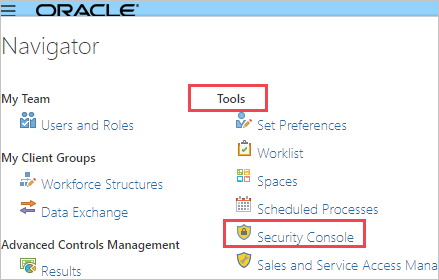
Přejděte na Uživatele.
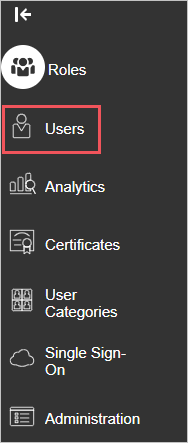
Uložte uživatelské jméno a heslo pro uživatelský účet správce, který použijete k přihlášení do konzoly pro správu Oracle Fusion ERP. Tyto hodnoty je potřeba zadat do polí Správa Uživatelské jméno a Heslo na kartě Zřizování aplikace Oracle Fusion ERP.
Přidání Oracle Fusion ERP z galerie
Pokud chcete nakonfigurovat Oracle Fusion ERP pro automatické zřizování uživatelů pomocí Microsoft Entra ID, musíte přidat Oracle Fusion ERP z galerie aplikací Microsoft Entra do seznamu spravovaných aplikací SaaS.
Pokud chcete přidat Oracle Fusion ERP z galerie aplikací Microsoft Entra, proveďte následující kroky:
Přihlaste se do Centra pro správu Microsoft Entra jako alespoň cloudová aplikace Správa istrator.
Přejděte k podnikovým aplikacím>Identita>Aplikace>– Nová aplikace.
V části Přidat z galerie zadejte Oracle Fusion ERP a na panelu výsledků vyberte Oracle Fusion ERP.
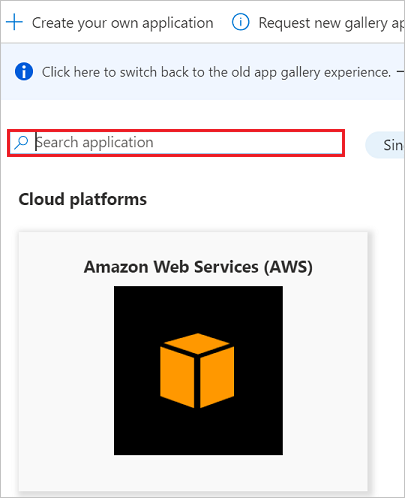
Konfigurace automatického zřizování uživatelů pro Oracle Fusion ERP
Tato část vás provede postupem konfigurace služby zřizování Microsoft Entra pro vytvoření, aktualizaci a zakázání uživatelů a/nebo skupin v systému Oracle Fusion ERP na základě přiřazení uživatelů a/nebo skupin v Microsoft Entra ID.
Tip
Můžete se také rozhodnout povolit jednotné přihlašování založené na SAML pro Oracle Fusion ERP podle pokynů uvedených v kurzu jednotného přihlašování Oracle Fusion ERP. Jednotné přihlašování je možné nakonfigurovat nezávisle na automatickém zřizování uživatelů, i když se tyto dvě funkce vzájemně doplňují.
Poznámka:
Další informace o koncovém bodu SCIM oracle Fusion ERP najdete v rozhraní REST API pro běžné funkce v Oracle Applications Cloud.
Konfigurace automatického zřizování uživatelů pro Fuze v Microsoft Entra ID:
Přihlaste se do Centra pro správu Microsoft Entra jako alespoň cloudová aplikace Správa istrator.
Přejděte k podnikovým aplikacím identit>>
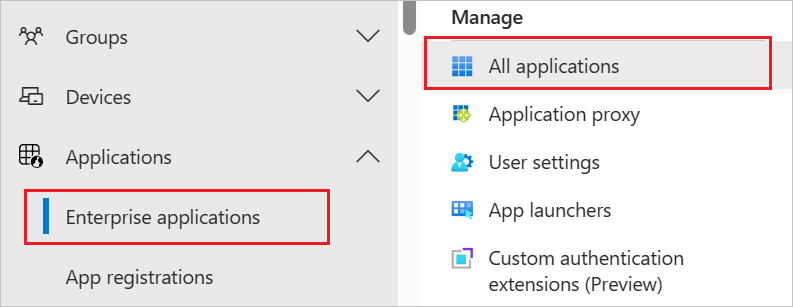
V seznamu aplikací vyberte Oracle Fusion ERP.
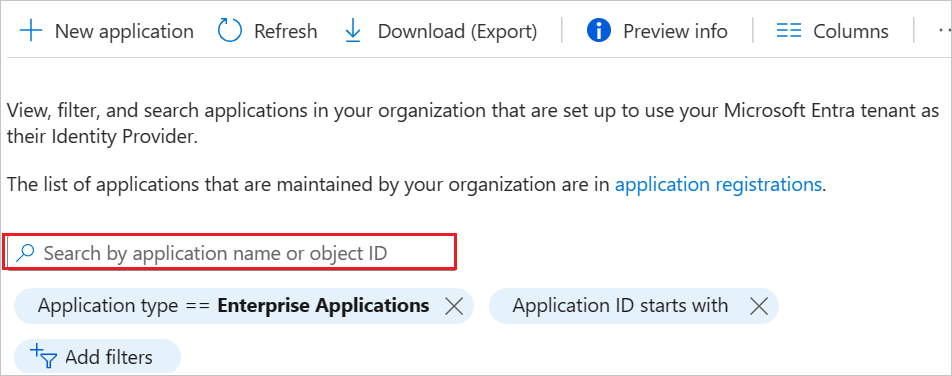
Vyberte kartu Zřizování.
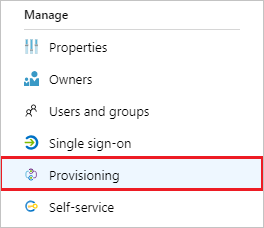
Nastavte Režim zřizování na hodnotu Automaticky.

V části Správa Přihlašovací údaje zadejte
https://ejlv.fa.em2.oraclecloud.com/hcmRestApi/scim/adresu URL tenanta. Do polí Správa Uživatelské jméno a Heslo, které jste získali dříve, zadejte uživatelské jméno a heslo správce. Klikněte na test připojení mezi Microsoft Entra ID a Oracle Fusion ERP.
Do pole E-mail s oznámením zadejte e-mailovou adresu osoby nebo skupiny, která by měla dostávat oznámení o chybách zřizování, a zaškrtněte políčko – Odeslat e-mailové oznámení, když dojde k chybě.

Klikněte na Uložit.
V části Mapování vyberte Synchronizovat uživatele Microsoft Entra do Oracle Fusion ERP.
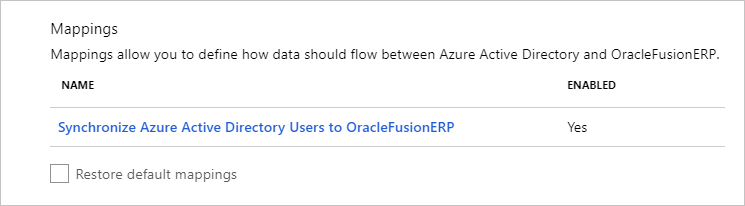
Zkontrolujte atributy uživatele, které jsou synchronizovány z Microsoft Entra ID do Oracle Fusion ERP v části Mapování atributů. Atributy vybrané jako odpovídající vlastnosti se používají ke shodě uživatelských účtů v systému Oracle Fusion ERP pro operace aktualizace. Výběrem tlačítka Uložit potvrďte všechny změny.
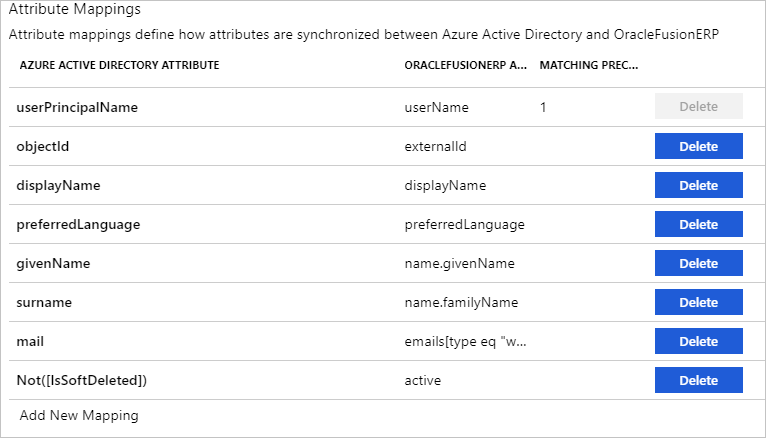
V části Mapování vyberte Synchronizovat skupiny Microsoft Entra s Oracle Fusion ERP.
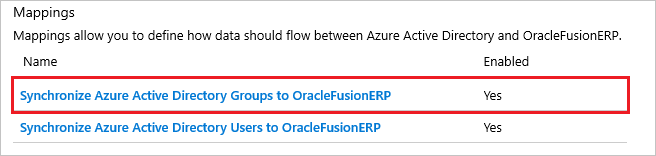
Zkontrolujte atributy skupiny, které jsou synchronizovány z Microsoft Entra ID do Oracle Fusion ERP v části Mapování atributů. Atributy vybrané jako odpovídající vlastnosti slouží ke shodě skupin v Oracle Fusion ERP pro operace aktualizace. Výběrem tlačítka Uložit potvrďte všechny změny.
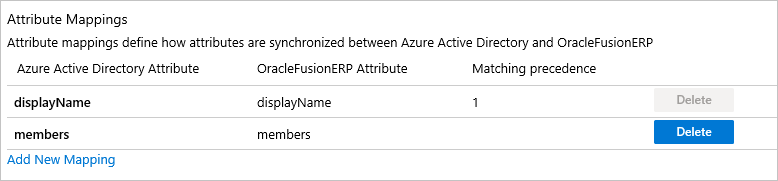
Pokud chcete nakonfigurovat filtry rozsahu, postupujte podle pokynů uvedených v kurzu k filtrům rozsahu.
Pokud chcete povolit službu zřizování Microsoft Entra pro Oracle Fusion ERP, změňte stav zřizování na Zapnuto v části Nastavení.

Definujte uživatele nebo skupiny, které chcete zřídit pro Oracle Fusion ERP, výběrem požadovaných hodnot v oboru v části Nastavení.

Jakmile budete připraveni na zřízení, klikněte na Uložit.
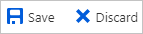
Tato operace spustí počáteční synchronizaci všech uživatelů a/nebo skupin definovaných v oboru v části Nastavení. Počáteční synchronizace trvá déle než následné synchronizace, ke kterým dochází přibližně každých 40 minut, pokud je spuštěná služba zřizování Microsoft Entra. Pomocí oddílu Podrobnosti synchronizace můžete sledovat průběh a sledovat odkazy na sestavu aktivit zřizování, která popisuje všechny akce prováděné službou zřizování Microsoft Entra v oracle Fusion ERP.
Další informace o tom, jak číst protokoly zřizování Microsoft Entra, najdete v tématu Vytváření sestav o automatickém zřizování uživatelských účtů.
omezení Připojení oru
- Oracle Fusion ERP podporuje pouze základní ověřování pro koncový bod SCIM.
- Oracle Fusion ERP nepodporuje zřizování skupin.
- Role v oracle Fusion ERP jsou mapovány na skupiny v Microsoft Entra ID. Pokud chcete přiřadit role uživatelům v Oracle Fusion ERP z Microsoft Entra ID, budete muset přiřadit uživatele k požadovaným skupinám Microsoft Entra, které jsou pojmenovány podle rolí v Oracle Fusion ERP.
Další materiály
- Správa zřizování uživatelských účtů pro podnikové aplikace
- Co je přístup k aplikacím a jednotné přihlašování pomocí Microsoft Entra ID?